《画世界pro》画弧线教程
时间:2025-04-09 17:12:34
- 编辑:谷子
2905
在画世界Pro中画弧线的方法简单便捷,用户只需选择合适的画笔工具,点击左侧菜单栏的形状工具并选择“S”图标,然后在画布上画出直线并确定好弧线的首尾位置,接着在直线上点击形成锚点并拖动锚点,即可轻松绘制出弧线。
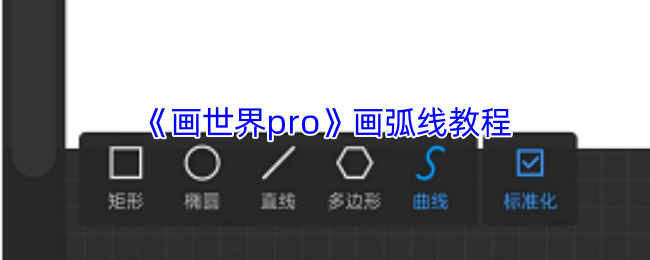
画世界pro怎么画弧线?
1、打开画世界pro软件,新建好草稿,进入到绘画的界面。点击画笔库,选择一个合适的笔刷工具,等下画曲线就没办法换了哦,需要提前选好笔刷,如图所示:
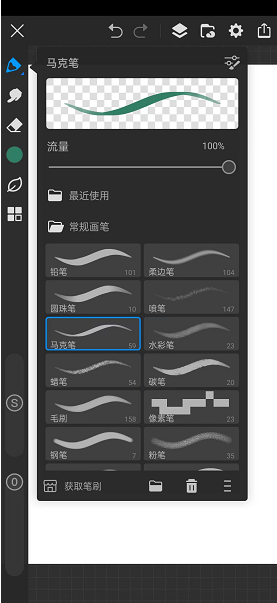
2、点击左侧菜单栏,找到并点击【形状】工具,如图所示:
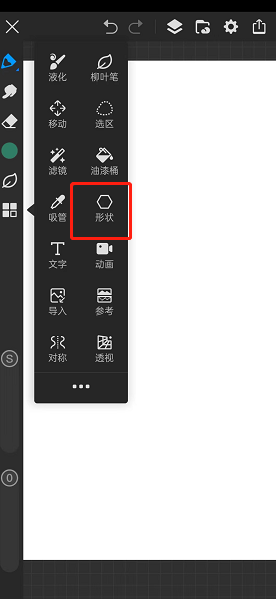
3、在画布下方会多一个菜单,我们选择最后一个【S】图标,如图所示:
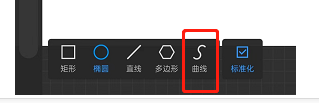
4、此时我们在画布上绘画,画出来的是一条直线,先确定好曲线的头尾,如图所示:
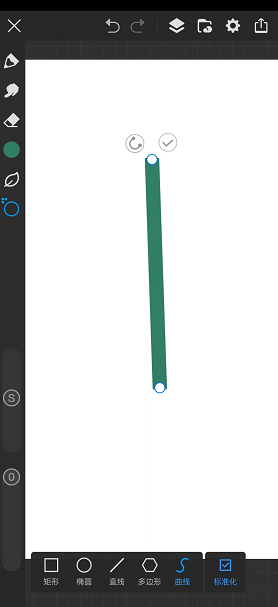
5、然后点一下直线中间的线,会形成一个锚点,拖动锚点即可形成曲线,如图所示:
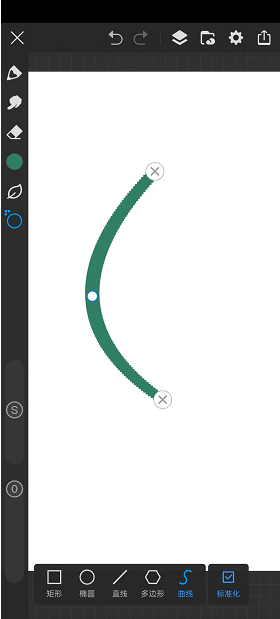
以上就是小编带来的画世界pro怎么画弧线?画世界pro画弧线教程,更多相关资讯教程,请关注3DM手游网。
本文内容来源于互联网,如有侵权请联系删除。

相关内容
相关攻略 更多+
类似软件 更多+
近期热门
更多+
热门礼包
更多+
原创推荐
更多+
-
《漫威终极逆转》评测:每局三分钟,随机又公平
手游评测 |廉颇
-
《逆水寒》手游2.0新赛年评测:国风朋克来袭
手游评测 |廉颇
近期大作
更多+
3DM自运营游戏推荐






































